电脑蓝屏是许多计算机用户经常遇到的问题之一。它可能由硬件故障、驱动程序问题、操作系统错误等多种原因引起。当电脑出现蓝屏时,很多人会感到困惑和焦虑。本文将向您介绍一些常见的解决方法,帮助您修复电脑蓝屏问题。
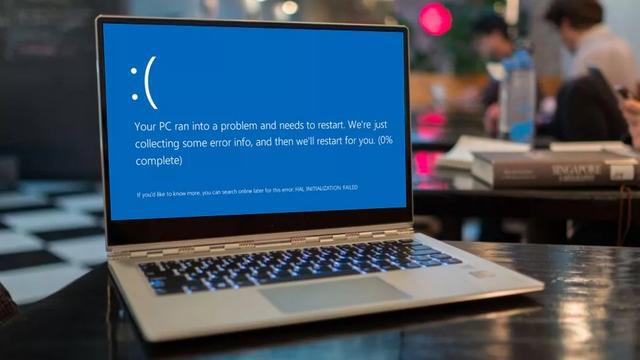
1.重启电脑
当出现蓝屏时,首先应该尝试重新启动电脑。有时候蓝屏只是暂时的系统错误,并不需要进行特别的处理。重启电脑后,如果蓝屏问题得到解决,则说明问题不大,如果蓝屏问题依然存在,则需要进一步排查。
2.检查电脑硬件
电脑蓝屏的原因之一可能是硬件故障。因此,需要检查电脑硬件是否正常。具体方法如下:
(1)检查内存条
电脑内存条损坏或者不兼容也会引起蓝屏。可以使用专业的内存条检测软件进行检测,或者将内存条拆下来清洗后重新安装。
(2)检查硬盘
硬盘出现坏道或者损坏也会引起蓝屏。可以使用硬盘检测软件进行检测,或者更换新的硬盘。
(3)检查电源
电源不稳定或者电源线接触不良也会引起蓝屏。可以更换电源或者检查电源线是否插紧。
3.更新或者卸载驱动程序
驱动程序的冲突或者损坏也是电脑蓝屏的常见原因之一。可以尝试更新或者卸载驱动程序来解决问题。具体方法如下:
(1)更新驱动程序
可以到电脑厂商官网或者硬件厂商官网下载最新的驱动程序,然后安装。如果无法确定哪个驱动程序导致蓝屏,可以使用驱动精灵等专业的驱动程序更新软件进行自动更新。
(2)卸载驱动程序
如果更新驱动程序后依然出现蓝屏,可以考虑卸载驱动程序。打开设备管理器,找到出现问题的设备,右键点击选择“卸载设备”,然后重启电脑。
4.恢复系统
如果以上方法都无法解决蓝屏问题,可以尝试恢复系统。系统恢复可以将电脑恢复到之前的状态,以解决一些系统文件损坏的问题。具体方法如下:
(1)进入安全模式
在电脑启动时,按下F8键,选择“安全模式”进入系统。
(2)进入系统还原
在安全模式下,选择“控制面板”-“系统和安全”-“系统”-“高级系统设置”-“系统保护”-“系统还原”,选择要恢复的日期进行系统恢复。
5.重装系统
如果以上方法都无法解决蓝屏问题,可以考虑重装系统。重装系统可以将电脑恢复到出厂设置,以解决一些比较严重的系统问题。但是,重装系统会导致数据丢失,因此需要提前备份重要数据。
版权声明:本文为摘抄文章,版权归本书作者 佚名 所有,欢迎分享本文,转载请保留出处!

发表评论